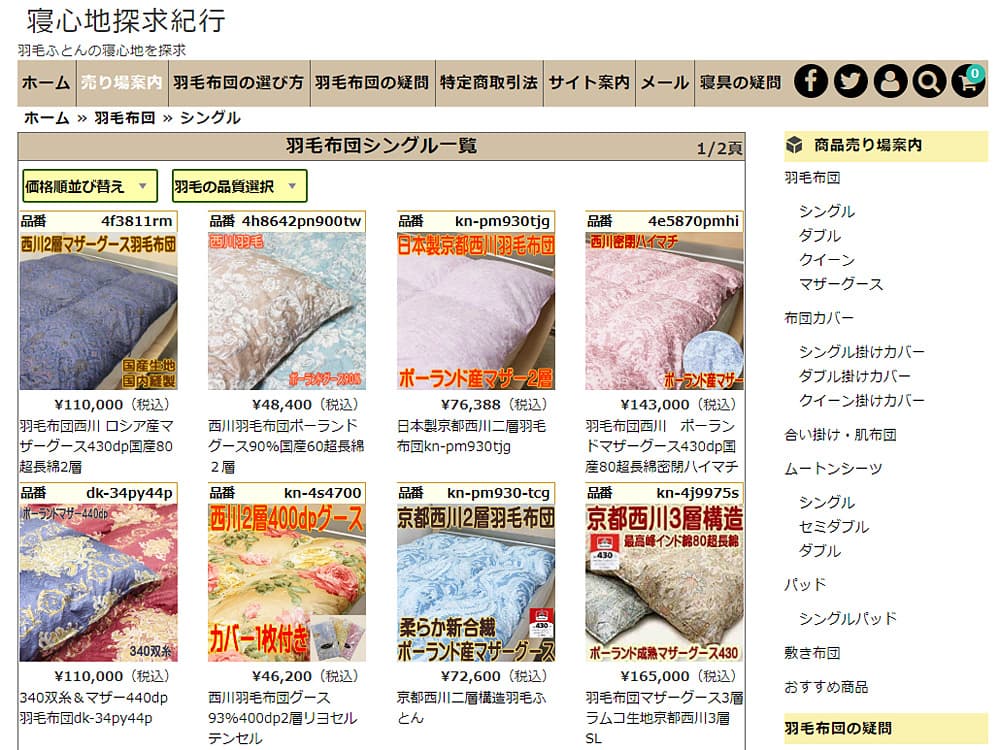サイト操作ガイド
商品のご購入、会員登録の方法についてご案内いたします。商品のご購入に関しましては一部会員様限定の商品を除き、会員登録をしなくてもご購入頂けます。
会員登録の方法
会員登録の方法
会員登録の仕方は、商品を注文時にお名前、ご住所、電話番号を御入力時に登録する方法と事前に会員登録をしてからご注文頂く方法の2つの方法がございます
スマートフォン、タブレットの場合は画面上部のハンバーガーメニューボタンをタッチ頂くと会員登録の項目が表示されます。そこをタッチして表示された画面に必要な項目をご入力ください。
 パソコンなどの画面の大きいタイプでご覧頂いている場合は、画面上部のメニュー蘭右端の人の形をしたボタンをクリック(タッチ)して「新規会員登録」へお進みください。文頭のボタンからも登録できます。
パソコンなどの画面の大きいタイプでご覧頂いている場合は、画面上部のメニュー蘭右端の人の形をしたボタンをクリック(タッチ)して「新規会員登録」へお進みください。文頭のボタンからも登録できます。
商品購入方法について
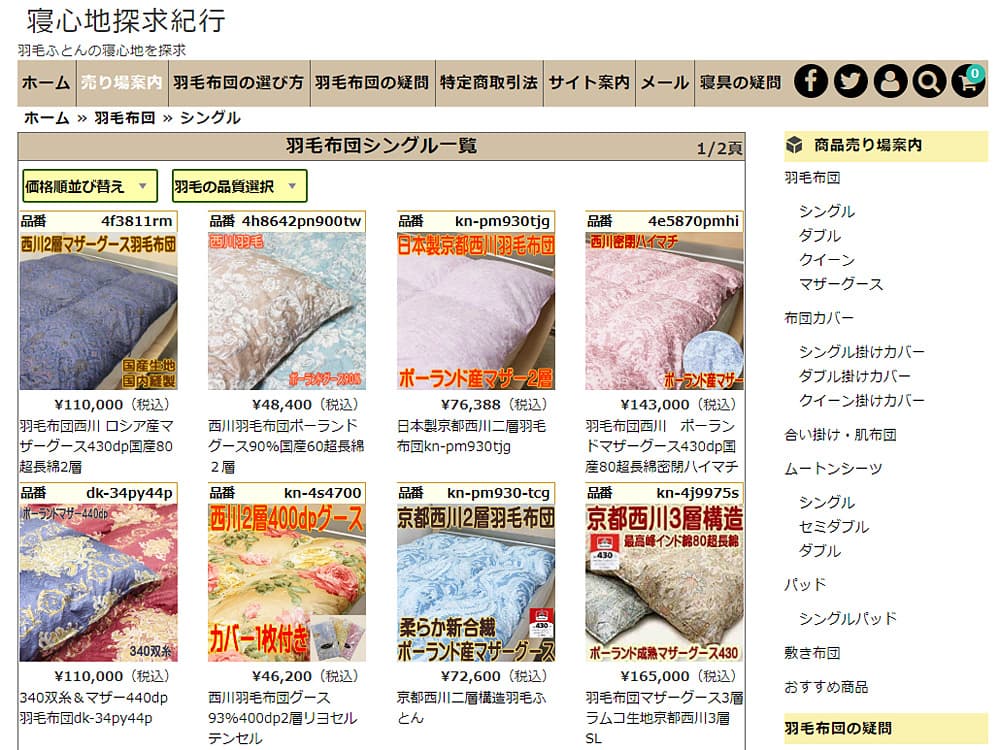
画像クリックにて大きく表示
|
1.メニューの売り場案内から各商品売場へ進んで頂くと、この様な画面が現れます。各商品ごとに、品番、大きさ、色、単価を表示します。
各商品画像をクリック(タッチ)することで、ご希望の商品の詳細な情報を表示いたします。写真をクリックすると左下の画面に移動致します。
|

|
2.商品の詳細な説明文が画像中央部に表示されます。画面を下にスクロールしながらご覧頂くと左下の画面に移動致します。
|

|
3.ご購入頂く際に色の選択がある場合は、ご希望の色の枠内の数量を選んでください。その後「カートに入れる」ボタンをクリック下さい。更に詳しい説明をご覧頂く場合は下にスクロールしてください。「カートに入れる」ボタンをクリックされると次の画面が表示されます。
|

|
4.カートの中をご覧頂いています。品番、色、サイズ、数量、金額をご確認ください。続けてお買い物をする場合は、画面下の「買い物を続ける」ボタンで戻ってください。購入内容に間違いが無ければ「次へ」ボタンでお進みください。
各商品ごとに、数量を変更と注文の削除ができます。数量変更は、数量を変更して、数量更新ボタンをクリック下さい。色違いでご購入希望の場合は、「買い物を続ける」ボタンにて再度お買い物をつづけて下さい。
|

|
5.画面上部のメニューの枠内にカートを表した画像ボタンがあります、タブレットとかスマホの場合は白黒の色が反転した画像になります。このボタンの中の青系の丸のなかの数字が現在ご注文を頂いている件数です。このボタンを押して頂くとカートの内容が表示されます。
|

|
6.お買物が完了されたら画面下部の次へのボタンにて、ご住所、お名前、支払い方法を入力する画面に移動下さい。
|

|
7.お名前、電話番号、ご住所、メールアドレスをご入力頂く画面です。必須項目はご入力ください。会員登録も可能でございます。ご入力頂いたデータはSLLにて暗号化していますのでご安心ください。
|

|
8.発送先・ご決済方法をご入力頂く画面です。お届け先がご注文者様と異なる場合は「別の発送先を指定する」の項目にチェックを入れてください。この項目にチェックを頂くとお届け先情報を入力する画面が表示されますので、必要事項をご入力ください。ご決済方法にクレジットカードを選ばれた場合は次の画面が表示されます。
|

|
9.クレジットカード情報をご入力頂く画面です。ご入力頂きます情報は、当店のサーバーを経由することなくカード会社とダイレクトの通信になります。もちろんSLL機能により暗号化もされていますのでご安心ください。
|

|
10.
最後に、ご購入内容の確認と、ご注文者様の情報、お届け先が異なる場合はお届け先の情報、ご決済方法についてご確認頂く画面です。
ご注文内容、ご登録情報に間違いが無ければ「上記内容で注文する」ボタンを押してください。
ご注文が完了しますと、ご登録を頂きましたメールアドレスに、自動送信によりご注文内容を記載したメールが届きます。スマホ等におきましては、パソコンからのメールを着信拒否設定されている場合がございますので、設定を解除くださいますようお願いいたします。

ご入力頂きましたクレジットカード情報に誤りがある場合には、エラー情報が表示されますので、もう一度、カード情報をご入力下さいますようお願いいたします。
|
 パソコンなどの画面の大きいタイプでご覧頂いている場合は、画面上部のメニュー蘭右端の人の形をしたボタンをクリック(タッチ)して「新規会員登録」へお進みください。文頭のボタンからも登録できます。
パソコンなどの画面の大きいタイプでご覧頂いている場合は、画面上部のメニュー蘭右端の人の形をしたボタンをクリック(タッチ)して「新規会員登録」へお進みください。文頭のボタンからも登録できます。